Avec macOS, Apple a ajouté un certain nombre de fonctionnalités pour rapprocher le Mac d'iCloud et permettre aux utilisateurs d'utiliser des disques de plus petite capacité.
Ces ensembles de fonctionnalités d'optimisation du stockage sont situés au centre de macOS et facilitent l'utilisation de l'espace.
Si vous utilisez un MacBook avec un petit SSD, vous ne connaissez que trop bien les problèmes de stockage.
macOS (toutes les versions) apporte de nouvelles fonctionnalités qui vous aident à économiser de l'espace sur votre mac via un stockage optimisé. À un niveau fondamental, macOS déplace essentiellement des fichiers plus anciens tels que des livres électroniques que vous n'avez peut-être pas lus depuis un certain temps sur votre lecteur iCloud et vous aide à libérer de l'espace sur votre lecteur local sur votre MacBook.
En intégrant une intégration transparente entre votre disque local et le stockage cloud, il vous permet d'accéder très facilement à ces fichiers sur votre stockage iCloud.
Le système d'exploitation creuse automatiquement pour découvrir toutes vos photos en pleine résolution, pièces jointes de courrier, sauvegardes d'appareils iOS que vous pouvez avoir sur votre MacBook, des fichiers système tels que des fichiers IPSW et des applications MAS inutilisées pour optimiser l'espace libre sur votre MacBook.
Vous pouvez choisir d'intégrer cette fonctionnalité ou de ne pas l'utiliser.
Si vous prévoyez d'utiliser cette fonctionnalité, envisagez d'acheter du stockage iCloud supplémentaire.
Contenu
-
Tout sur les recommandations et l'optimisation de stockage dans macOS
- La première option vous permet de stocker des fichiers dans iCloud
- L'option suivante consiste à optimiser le stockage
- Le troisième est la corbeille vide
- La dernière option est de réduire l'encombrement
- Articles Similaires:
Tout sur les recommandations et l'optimisation de stockage dans macOS
- Tout d'abord, sur votre Mac, dirigez-vous vers Apple dans le coin supérieur gauche et sélectionnez "À propos de ce Mac‘.
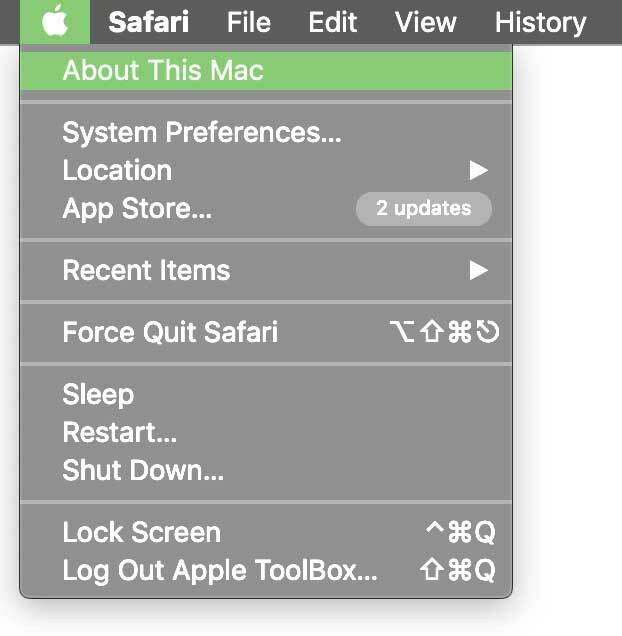
- Un menu contextuel s'affiche. Cliquez sur « stockage ».
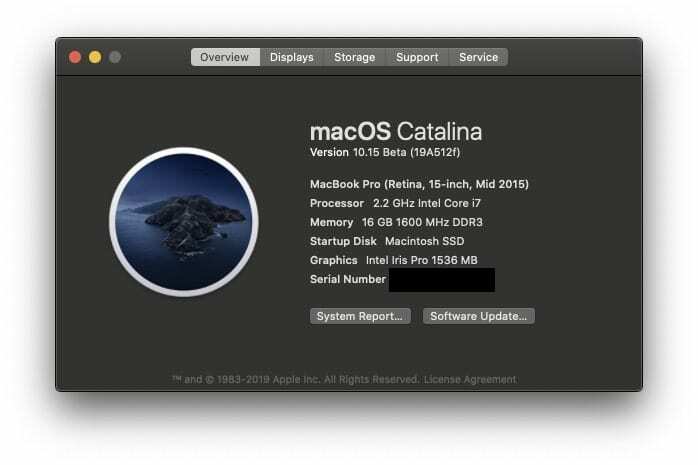
- Ensuite, dirigez-vous vers votre lecteur et cliquez sur 'faire en sorte‘.
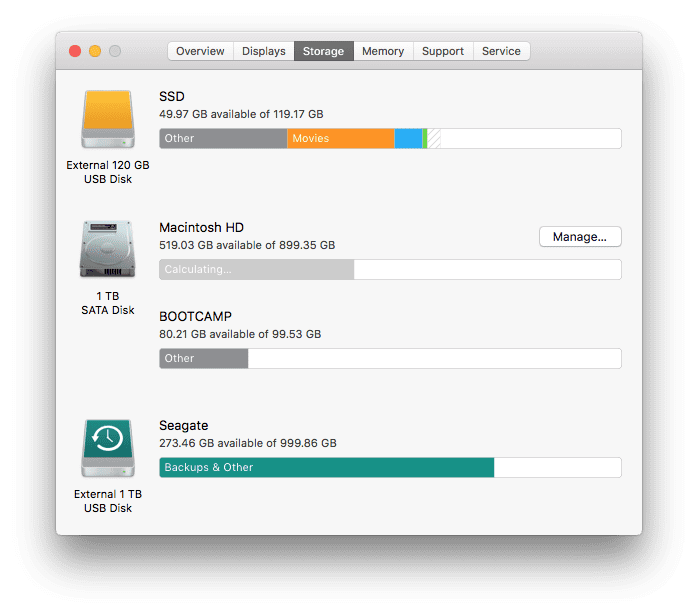
Vous serez amené dans une application avec un certain nombre d'options pour optimiser le stockage.
La première option vous permet de stocker des fichiers dans iCloud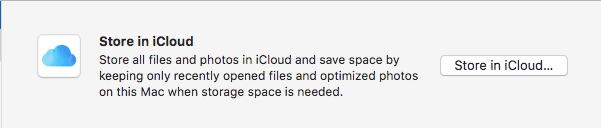
- Avec macOS, iCloud peut stocker des dossiers complets de votre Mac sur le cloud.
- Cette option stocke tous vos fichiers dans votre dossier Bureau et Documents dans iCloud, ainsi que vos photos.
L'option suivante consiste à optimiser le stockage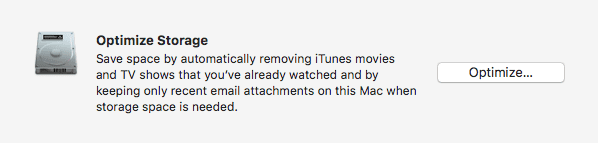
- Cette option supprimera automatiquement les films et les émissions de télévision visionnés d'iTunes, et vous donnera la possibilité de télécharger uniquement les pièces jointes de courrier à partir de messages récents, ou pas du tout.
Le troisième est la corbeille vide
- Celui-ci est assez simple: activez-le et votre corbeille sera automatiquement supprimée tous les trente jours.
La dernière option est de réduire l'encombrement
- Cette option vous permet de trier les fichiers volumineux et anciens et de les supprimer facilement de l'application.

Binyamin écrit sur Apple et le secteur technologique dans son ensemble depuis plus de cinq ans.
Son travail a été présenté sur Forbes, MacWorld, Giga, MacLife, et plus.
De plus, Goldman est le fondateur de BZG, une société de développement de logiciels spécialisée dans les appareils Apple.